1、方法一:通过“映像劫持”限制电脑玩游戏。首先,我们需要获取电脑中游戏的名称或路径信息,通过在对应的游戏名称上右击来获取。如图所示,在此以英雄联盟游戏为例。

2、按Windows+R打开“运行”窗口,输入 “regedit.msc”即可打开注册表程序,依次[HKEY_LOCAL_MACHINE\SOFTWARE\Microsoft\Windows NT\ CurrentVersion\Image File Execution Options]”,并右击“Image File Execution Options”项,选择“新建”-》“项”。
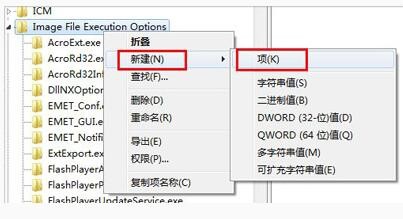
3、待成功创建项目后,将所创建的项重命名为“Client.exe”(“Client.exe”代表英雄联盟主程序名称,在此可以换做其它想要进行限制的游戏名称),接着选中“Client.exe"项,在右侧空白处右击,选择“新建”-》“字符串值”项。
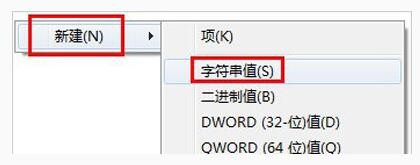
4、待弹出如图所示的”新建字符串“窗口中,将”字符串“命名为“Debugger”,其字符串内容随便指向一个可执行文件,比如“CMD.exe”程序,点击”确定“即可完成限制游戏程序的运行操作。

5、方法二:通过”组策略“限制游戏运行。打开电脑中的“运行”对话框(或者直接按Win+R快速打开),输入“gpedit.msc”来打开组策略程序。如图所示,依次展开“用户配置”-》“管理模块”-》“系统”项,双击“不要运行指定的Windows程序”项。
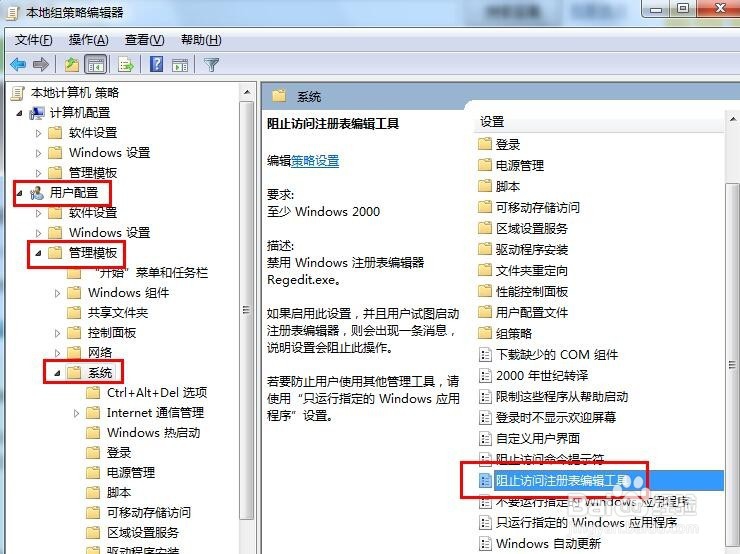
6、当弹出如图所示的”不要运行指定的Windows程序“属性窗口中,勾选“已启用”项,同时点击“显示”按钮来打开“程序列表”,并在其中输入要限制的程序名称,如输入“英雄联盟”的程序名称Client.exe,点击“确定”完成设置。
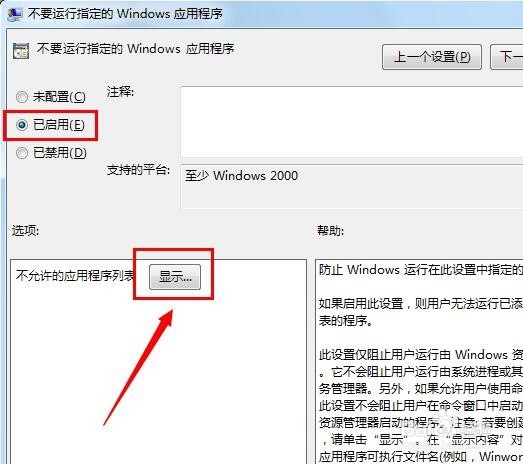

7、方法三:通过专业级局域网网络行下控制软件来实现。通过”组策略“和“注册表”实现的镜像劫持功能在一定程度上可以实现限制电脑玩游戏行为的发生,但是存在明显的不足之处。一方面,以上两种限制电脑玩游戏的方法不具有可靠性,很容易通过修改程序名破解;同时在面对局域网多台电脑的情境下,需要整个每台电脑进行逐个设置,费时费力。针对以上几点不足之处,我们可以借助专门用于对局域网上网行为进行管理的工具来实现,通过百度搜索下载“聚生网管网络行为管理系统”进行安装使用。
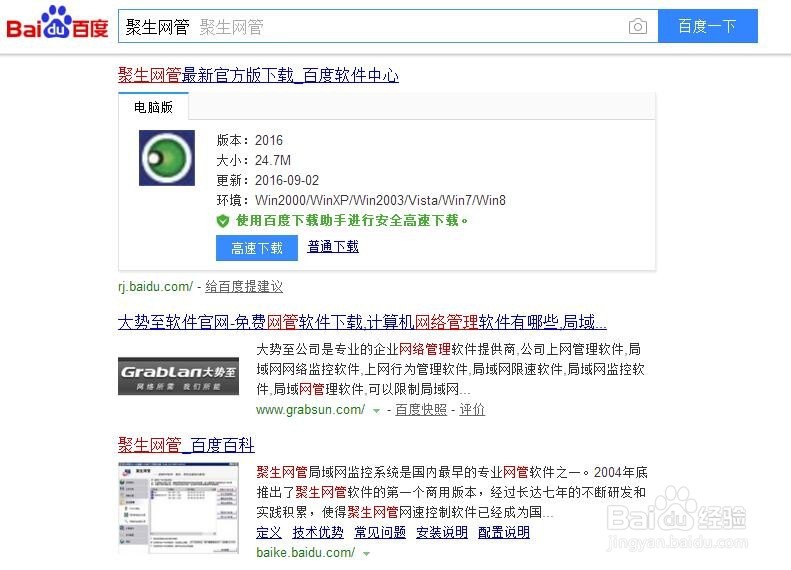
8、利用聚生网管网络行为管理系统实现局域网电脑游戏限制的具体方法:在程序主界面中点击“配置策略”按钮,待打开“策略编辑”界面后,找到“限制玩游戏”策略项并选中,点击“编辑”按钮。或者在此可以创建新的策略。
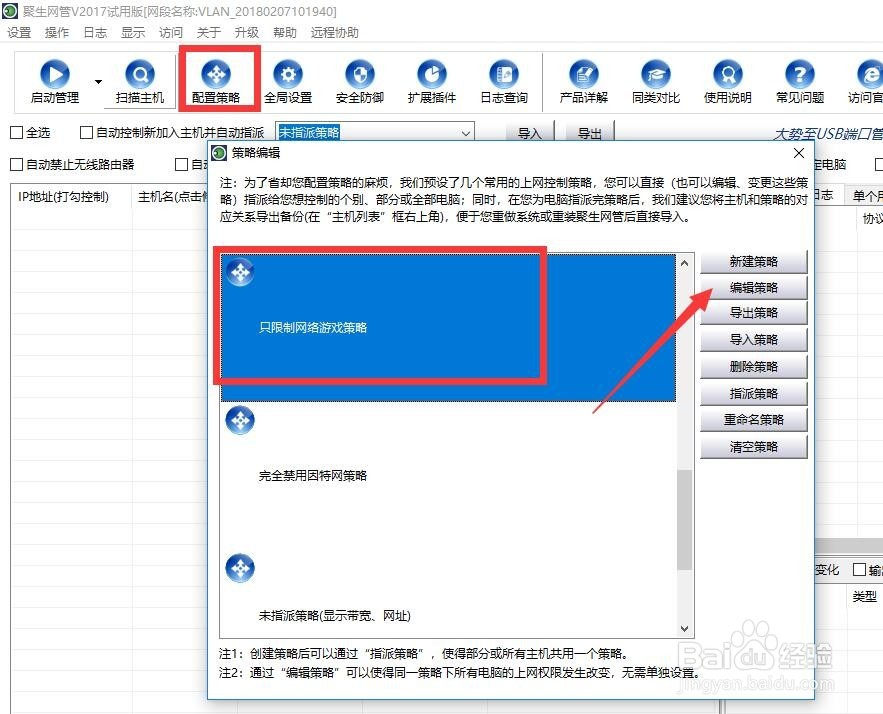
9、从打开的“编辑策略”窗口中,切换到“游戏限制”选项卡,勾选“启用控制”项,同时勾选想要进行限制的游戏名称,点击“确定 ”即可完成策略的配置操作。
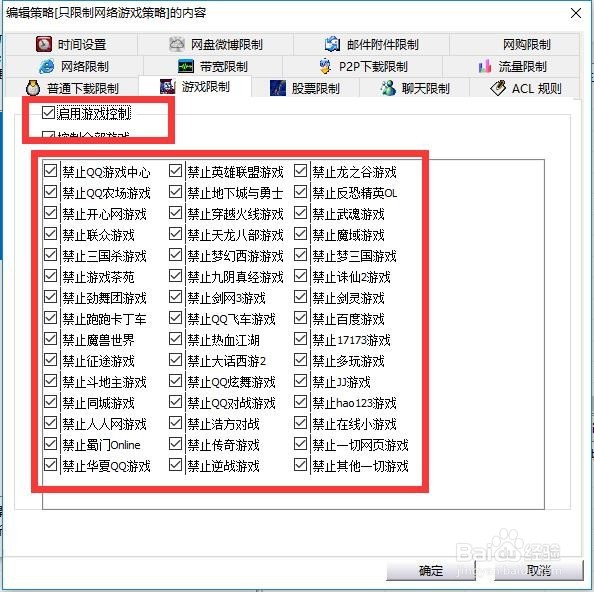
10、最后点击“启用监控”按钮,将自动列出当前局域网中所有联网的计算机,找到想要限制其玩游戏或其它网络行为的计算机并勾选,右击对应的计算机从其右键菜单中选择“为选中主机指派策略”项,并应用已创建或编辑的新策略即可。
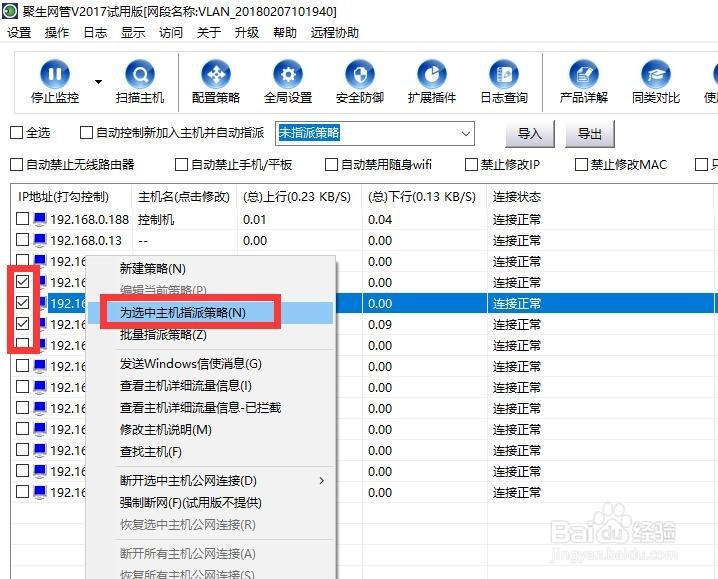
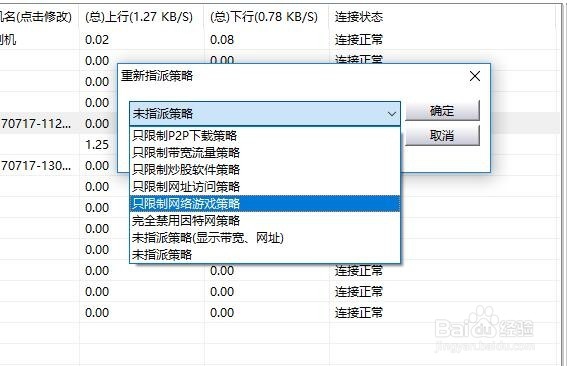
11、“聚生网管网络行为管理系统”是一款基于局域网的、多策略、多网段上网行为管理工具,该款工具不但可以实现对局域网主机网速的监测、限速及策略指派功能,同时还可以对“智能接入设备控制”、“ARP攻击检测及防御”、“无线接入网速控制”等功能,还具有“上网时间限制”、“购物限制”、“P2P下载限速”、“看电影限制“、”玩游戏限制“以及”ACL规则控制“、”访问网盘限制”等功能。

